- Twitchはゲーマーに人気のストリーミングプラットフォームであるため、Twitch統合がDiscordで利用できるようになったのも不思議ではありません。
- 多くのユーザーから、Discord Twitchの統合が機能していないとの報告があったため、本日はそれを修正する方法を紹介します。
- Twitchについてもっと知りたいですか? この 専用のTwitch記事 あなたが必要とするすべての情報を持っています。
- オンラインサービスにさらに問題がありますか? 私たちの Webアプリハブ 必要なすべてのソリューションがあります。

このソフトウェアは、ドライバーの稼働を維持するため、一般的なコンピューターエラーやハードウェア障害からユーザーを保護します。 3つの簡単なステップで今すぐすべてのドライバーをチェックしてください:
- DriverFixをダウンロード (検証済みのダウンロードファイル)。
- クリック スキャン開始 問題のあるすべてのドライバーを見つけます。
- クリック ドライバーの更新 新しいバージョンを入手し、システムの誤動作を回避します。
- DriverFixはによってダウンロードされました 0 今月の読者。
不和 とTwitchは2つの人気のあるゲームサービスであり、最近Twitchの統合がDiscordに追加されました。
ただし、多くのユーザーから、DiscordTwitchの統合が機能していないとの報告がありました。
これは一部のユーザーにとって問題になる可能性があります。本日の記事では、この問題を簡単に修正する方法を紹介します。
Discordを修正する方法は次のとおりです–機能していない場合のTwitch統合
1. Twitch統合を削除し、再度追加します
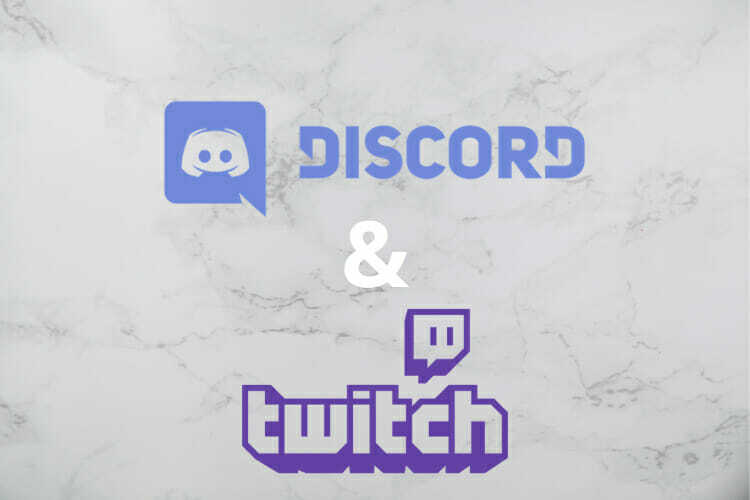
- クリック 装備 ユーザー名の横にあるアイコン。
- 今すぐに行きます 接続 タブをクリックし、 バツ 横のボタン けいれん.
さらに、必要に応じてDiscordの認証を解除できますが、これは必須ではありません。 これを行うには、次の手順に従います。
- に移動します けいれん ウェブサイト。
- 案内する 設定>接続>その他の接続.
- 次に、をクリックします 切断する 横のボタン 不和.
次に、Twitch統合を再度追加する必要があります。 これを行うには、次の手順に従います。
- クリック 装備 アイコンをクリックして設定を開きます。
- 案内する 接続 をクリックします けいれん アイコン。
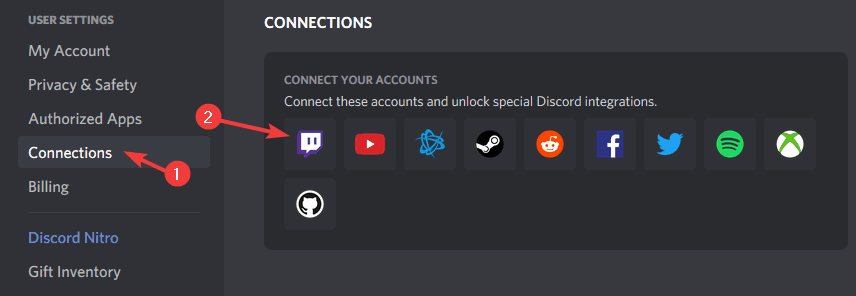
- クレデンシャルを入力して、 承認する ボタン。
その後、問題がまだ残っているかどうかを確認します。
2. 待って

- TwitchをDiscordに接続します。
- 問題が発生した場合は、最大で数時間または1日か2日待ちます。
多くのユーザーがTwitchとDiscordに関するさまざまな問題を報告しました。ほとんどの場合、これは同期の問題であり、数時間後に自然に解消されます。
3. Twitchサポートに連絡する

DiscordとTwitchの問題がまだ残っている場合は、数日経っても、Twitchサポートに連絡する絶好の機会かもしれません。
ほとんどの場合、問題は彼らの側にあるので、あなたはそれを報告し、彼らが問題を修正するのを待つ必要があります。
Twitchの統合は、Discordへの歓迎すべき追加ですが、問題が発生した場合は、必ずいくつかのソリューションを試してください。

![Discord が予期せずクラッシュしたようです [エラー修正]](/f/46f297980f63d3ab609544b5eb1b1440.png?width=300&height=460)
